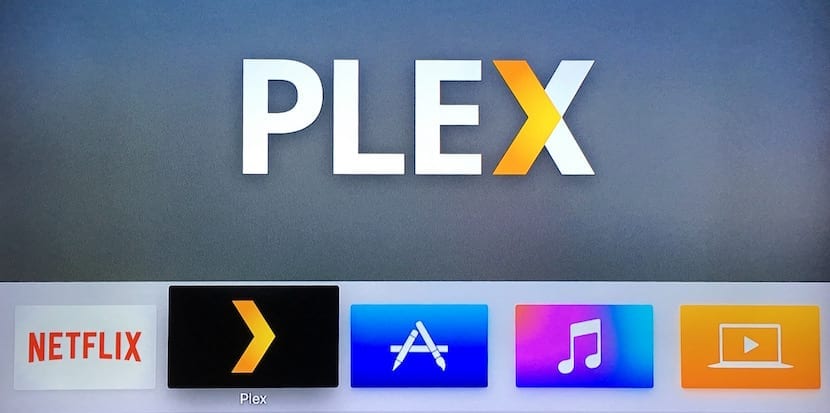
Plex가 Apple TV에 도입 된 것은 텔레비전에서 멀티미디어 라이브러리를 볼 수 있도록 다른 대체 방법에 의존해야했던 사람들에게 혁명이었습니다. 새로운 4 세대 Apple TV의 App Store에 이미있는 응용 프로그램 덕분에 거실 소파에서 좋아하는 영화와 시리즈를 편안하게 시청하는 것이 더 쉬울 수 없었습니다. 그러나 그것은 우리 도서관에 훌륭한 세부 사항, 커버, 배우, 시놉시스, 심지어 영화 예고편까지 제공 할뿐만 아니라 시리즈 및 영화의 자막을 자동으로 다운로드하는 것과 같은 흥미로운 기능을 추가 할 수 있습니다. 완전히 편안하게 원래 버전으로 즐길 수 있습니다. 방법을 단계별로 설명합니다.
OpenSubtitles.org에서 계정 만들기
첫 번째 단계이며 몇 초의 시간 만 소요되며 무료입니다. 이동 www.opensubtitles.org y 무료 계정을 만들다 Plex가 해당 페이지에서 자막을 다운로드하는 데 사용할 것입니다. 이 작업이 완료되면 다음 단계를 계속할 수 있습니다.
Plex에서 OpenSubtitles 플러그인 활성화
분명히 컴퓨터에 Plex Media Server 애플리케이션이 설치되어 있어야합니다. 이미 멀티미디어 라이브러리를 추가했습니다. 아주 간단합니다. Plex가 인터넷에서 모든 콘텐츠 (표지, 제목, 출연진 등)를 다운로드하고 잘못된 연결을 수정하고 라이브러리가 완벽한 상태가되면 계속해서 자막을 추가합니다.
Plex에서 "미디어 관리자"를 열고 왼쪽의 톱니 바퀴 (화살표)를 클릭 한 다음 "설정"옵션을 선택하고 "서버> 에이전트"에서 "텔레비전 시리즈> TVDB"를 선택합니다. 활성화하려면«OpenSubtitles.org»옵션을 확인하세요.. Opensubtitles 왼쪽에있는 세 개의 가로 줄무늬를 클릭하고 목록의 첫 번째 위치에 배치합니다. 이제 오른쪽의 톱니 바퀴를 클릭합니다.
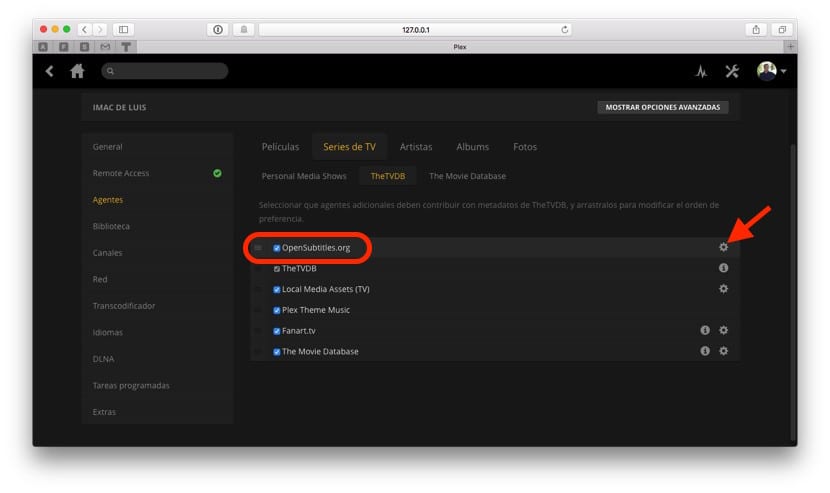
그런 다음 첫 번째 단계에서 만든 계정에 대한 액세스 데이터를 입력해야합니다. 이 튜토리얼에서 자동으로 다운로드 할 자막을 선택합니다. XNUMX 개를 모두 선택할 필요는 없지만 다운로드 할 수있는 자막은 최대 XNUMX 개입니다.
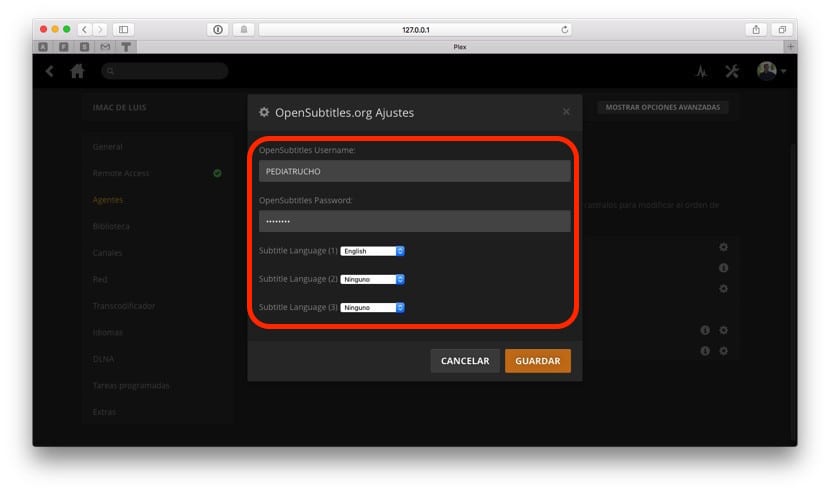
모든 것이 올바르게 구성되면 저장을 클릭하고 브라우저를 닫습니다.. "미디어 관리자"를 다시 열고 라이브러리의 내용을 업데이트하십시오. 라이브러리의 크기에 따라 모든 자막을 다운로드하는 데 다소 시간이 걸릴 수 있습니다. 영화에도 적용하려면 "영화"메뉴 내에서 동일한 단계를 반복하십시오.
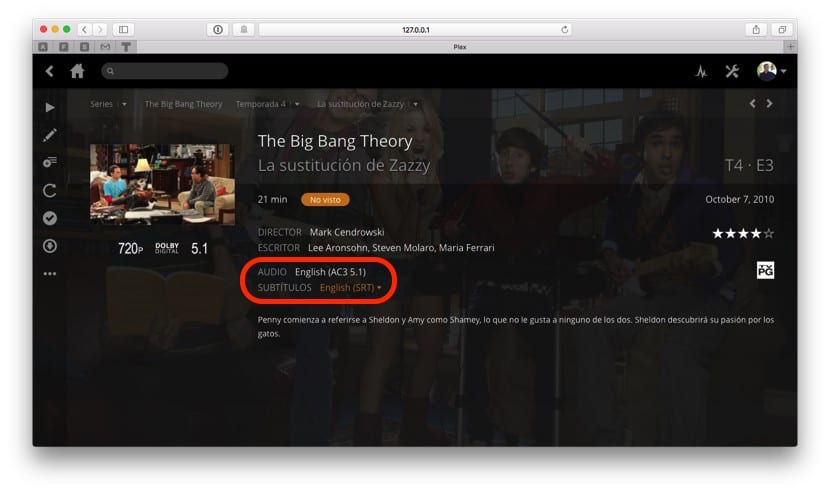
더 이상 자막을 다운로드하기 위해 웹 사이트를 검색하거나 비디오 파일과 일치하도록 이름을 바꾸거나 라이브러리에 추가하는 것에 대해 걱정할 필요가 없습니다. Plex가이 모든 작업을 처리해 드리며 iPhone, iPad 또는 Apple TV에서도 볼 수 있습니다. 문제 없어요. 오리지널 버전의 시리즈 애호가를위한 럭셔리.
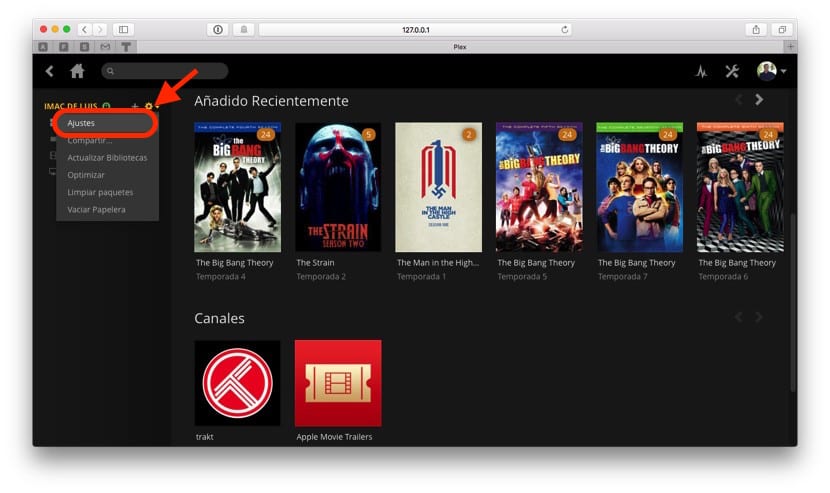

나는 아무것도 잃지 않지만 좋은 기사.
나도 아무것도 내리지 않아